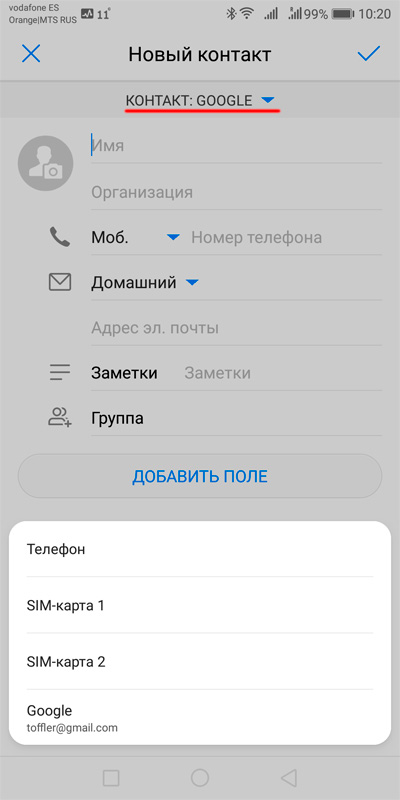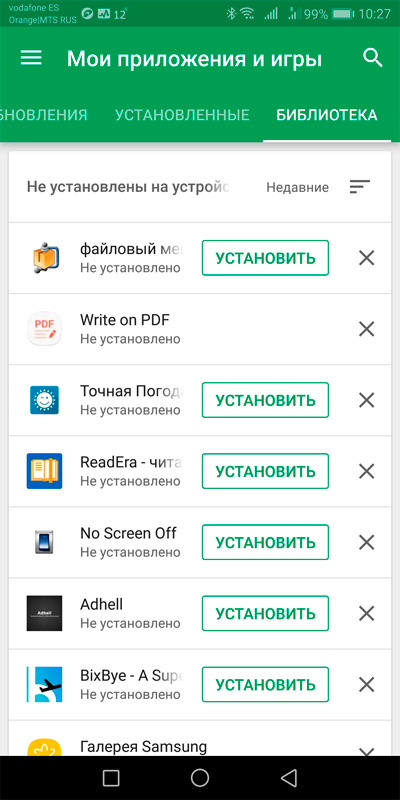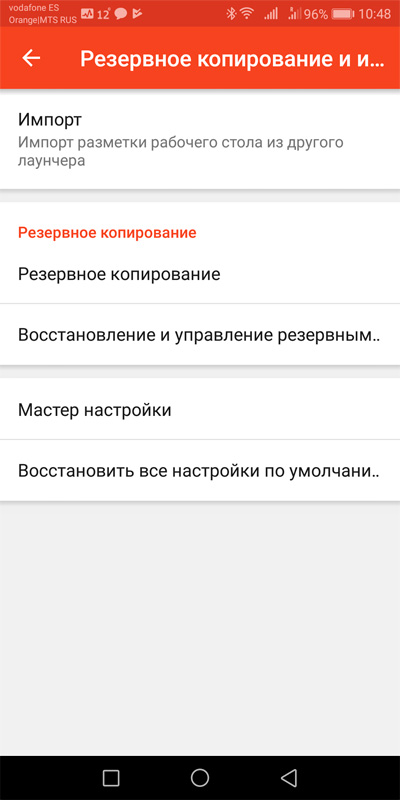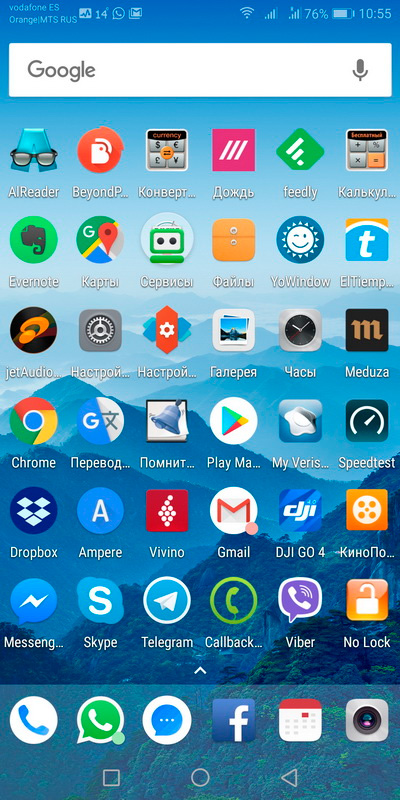Быстрый переход с одного смартфона на другой
 Меня нередко спрашивают: как это я ухитряюсь все время перескакивать со смартфона на смартфон? Ведь это процесс достаточно долгий: пока восстановишь все контакты, пока поставишь и настроишь все нужные приложения, пока расставишь как нужно пиктограммы на десктопе - в общем, это целое дело. А ты еще, пишут мне, и какие-то тестовые смартфоны настраиваешь и некоторое время носишь в качестве основного - как тебе удается это делать быстро? Меня нередко спрашивают: как это я ухитряюсь все время перескакивать со смартфона на смартфон? Ведь это процесс достаточно долгий: пока восстановишь все контакты, пока поставишь и настроишь все нужные приложения, пока расставишь как нужно пиктограммы на десктопе - в общем, это целое дело. А ты еще, пишут мне, и какие-то тестовые смартфоны настраиваешь и некоторое время носишь в качестве основного - как тебе удается это делать быстро?
Ну, поскольку такие вопросы задают, значит, далеко не все себе представляют, каким образом можно быстро настроить под себя новый смартфон. Между тем у меня этот процесс обычно занимает максимум минут двадцать (один из читателей мне говорил, что ему приходится тратить несколько дней на то, чтобы настроить под себя новый смартфон), поэтому давайте расскажу, как я это делаю и как это вообще нужно делать.
Разумеется, речь идет не о рутованных (c доступом root) смартфонах, потому что если у вас на старом телефоне был рут и на новом есть рут - тогда это все автоматом переносится с помощью Titanium Backup. Однако рутовый доступ на своих смартфонах делает ничтожный процент пользователей, у остальных нет никакого желания морочиться с этим делом (да и с обновлениями после этого будут всякие проблемы), поэтому давайте рассмотрим, как переносить данные без всякого рута.
Также мы не будем рассматривать вопрос переноса данных между смартфонами одного производителя - большинство топовых разработчиков (Samsung, Huawei, LG, Sony и так далее) предоставляют свои собственные утилиты бекапа, с помощью которых вы можете быстро восстановить все свои данные на новом смартфоне того же производителя.
А что делать в том случае, если вы переходите с одной марки на другую - ну, например, с Samsung на Huawei? Или на Sony? Или на LG? В этом случае приходится использовать универсальный способ восстановления, который подходит для любых марок андроидных смартфонов.
Итак. Задача переноса своих данных на новый смартфон делится на четыре категории. Первая - перенос контактов и календаря (расписания). Вторая - установка нужных вам приложений. Третья - настройка нужных вам приложений. Четвертая - настройка десктопов. Давайте рассмотрим все эти категории.
Перенос контактов и календаря (расписания)
Тут все просто - учетная запись Google. Нужно с самого начала приучить себя к тому, что контакты и расписание (также по желанию книги, фильмы, музыка, данные Google Fit, документы, презентации и таблицы) хранятся только в учетной записи Google. Не в смартфоне, не, упаси господи, на сим-карте, а строго - в учетке Google. Если вы этого не сделали и контакты у вас хранятся в телефоне - перенесите все контакты в учетную запись Google и с этого момента все храните только там. Вам даже вручную не придется их вбивать - существует несколько возможностей скопировать эти контакты в учетку Google. Такие возможности может предоставлять сам смартфон (зависит от производителя), также это можно делать с помощью различных утилит.
Если вы используете почту Google, то для безопасности под контакты-расписание и прочие данные можно завести отдельную учетную запись, которая нигде не будет фигурировать. У меня именно так и сделано. Не то чтобы меня волновало, что кто-то может получить доступ к моим контактам (посмотрел - там их на данный момент ровно 1048) или к списку того, что жена поручила купить в магазине, но просто для самодисциплины: я использую пять учетных записей Google для различных целей, а та запись, в которой хранятся контакты и расписание, в Интернете не светилась нигде и никак.
И добавляя первый раз новый контакт в смартфон, обязательно проверяйте, в какую именно учетную запись это будет добавлено (вам всегда это показывают). Один раз выберите учетку Google - и все, на эту тему больше можно и не думать.
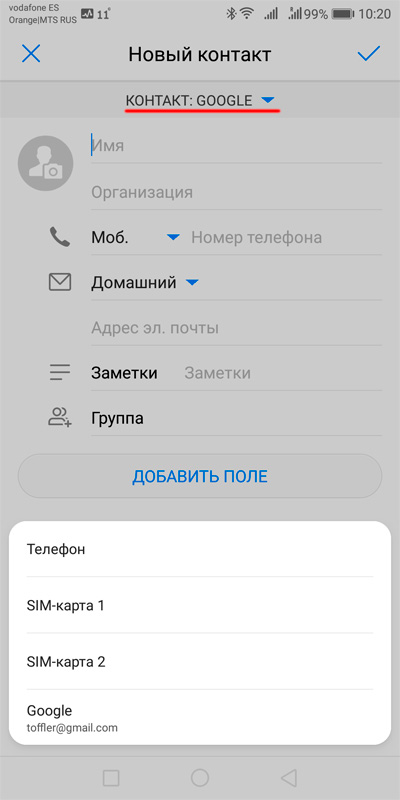
Ну и после этого процесс восстановления контактов, расписания и прочих данных, привязанных к учетке Google, станет совершенно элементарным: вам просто в новом телефоне нужно ввести данные соответствующей учетной записи, после чего все восстановится автоматом (при наличии подключения к Интернету, разумеется).
Установка нужных приложений
С этим немного сложнее (особенно на старых версиях Android), но тоже все решается довольно просто. Список всех приложений, которые вы когда-либо устанавливали, хранится в той же вашей учетной записи. Заходите в Google Play, в меню выбираете "Мои приложения" - там полный список. Лишнее (например, приложения, которые вы устанавливали, но они вам не понравилось) оттуда можно удалять, а можно и не удалять. Вам достаточно просто ткнуть пальцем в кнопку "Установить" тех приложений, которые нужны в настоящий момент, вот и все.
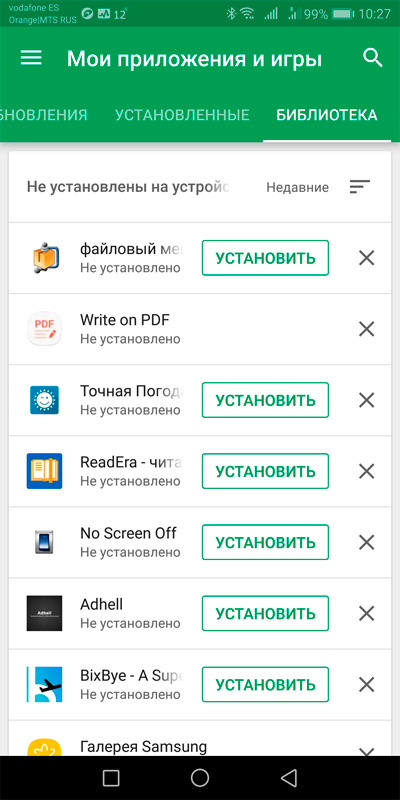
При этом не нужно дожидаться, когда установится каждое из выбранных приложений: нажали кнопку "Установить", приложение начало скачиваться, вы нажимаете кнопку "Возврат" и тыкаете в следующее приложение. У меня на восстановление приложений обычно уходит минут пять-семь. (Сами они будут восстанавливаться дольше, это зависит от интернет-канала, но своего времени я на это трачу не больше пяти-семи минут.)
Однако с новыми версиями Android и это делать не нужно: система сама предложит восстановить приложения с вашего предыдущего смартфона (или более старого).
Настройка нужных приложений
Подавляющее большинство используемых вами приложений не требуют настроек. А те приложения, которые настроек требуют, или умеют сохранять настройки под вашей учетной записью, или умеют сохранять и восстанавливать свои настройки. Поэтому единственное, что вам тут требуется, - на старом смартфоне сохранить настройки соответствующих программ и поместить их в облачный сервис (я использую Dropbox).
Мне приходится сохранять настройки программы прослушивания подкастов и настройки читалки. Для восстановления достаточно в приложении Dropbox щелкнуть на соответствующие файлы бекапов и разрешить соответствующим программам эти данные восстановить - и все.
Ну а во всяких облачных сервисах типа заметок Evernote и программы для чтения RSS-потоков Feedly достаточно просто залогиниться - и они сами восстановят ваши данные.
Ну и если вам вдруг нужно перенести все SMS, это также делается с помощью соответствующего приложения (например, SMS Backup and Restore).
Настройка десктопов
Обычно это самый утомительный момент перехода на новый смартфон: нужно в окне приложений выбирать нужные пиктограммки и переносить их на соответствующие десктопы.
Но и это можно полностью автоматизировать - это же Android! Лично я давно уже не использую предустановленные оболочки - не вижу смысла. Эти оболочки всегда достаточно негибкие, под себя их не настроить. Куда проще использовать какую-нибудь очень мощную и гибко настраиваемую оболочку (у меня самые любимые - Nova Launcher и Apex Launcher: они, кстати, умеют импортировать настройки друг из друга), которая умеет сохранять свои настройки и десктопы. Файл с бекапом данных сохраняете в облачный сервис, на новом смартфоне после установки лончера просто открываете файл бекапа из облака - лончер сам загрузит настройки.
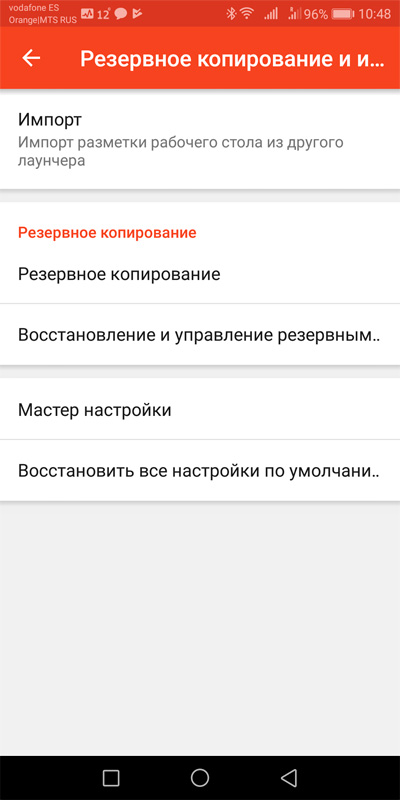
Вот, например, мой основной десктоп на Nova Launcher.
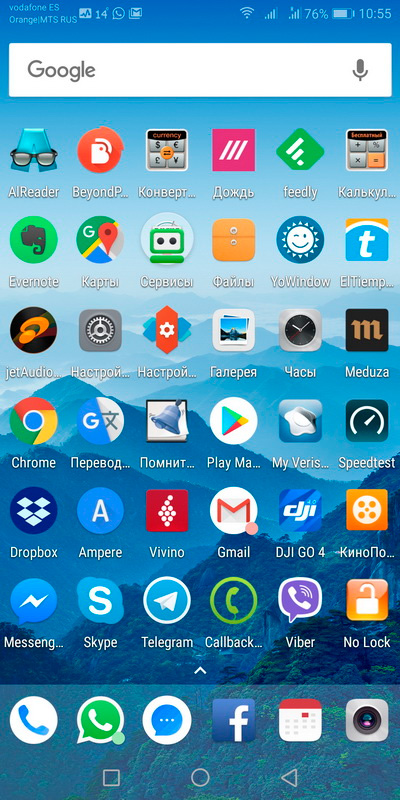
Единственное - если вы на старом смартфоне на десктоп выводили пиктограммы системных приложений, то в новом смартфоне вам придется заново их установить, потому что они не восстановятся. Однако я и системные приложения вроде телефона, SMS и так далее давно не использую, заменяю их сторонними приложениями, которые намного более функциональны, так что мне вообще почти ничего вручную устанавливать не приходится при переходе со смартфона на смартфон (ну, кроме пиктограмм "Настройки", "Галерея" и "Часы").
Ну и все - контакты и расписание восстановились из учетки Google, приложения вы восстановили из той же учетки в Google Play, настройки пары приложений и лончера восстановили из бекапок, хранящихся в облаке.
Сколько времени это все занимает? В моем случае - минут двадцать максимум. И так как это все хранится в Интернете, мне для настройки нового смартфона не нужно ничего, кроме доступа в Интернет. А его можно получить или по Wi-Fi в любой кафешке, ну или по мобильной связи почти в любой точке земного шара с помощью сим-карты Drimsim (я на нее не нарадуюсь: очень удобно и дешево).
И если где-то в поездке я вдруг останусь без смартфона (это на самом деле очень маловероятно, потому что я с собой всегда вожу еще два настроенных смартфона - один как раз с Drimsim, а второй просто про запас с испанской симкой), то покупаю любой андроидный смартфон и минут через двадцать он полностью под меня настроен и в нем восстановлены все мои данные.
Так, как видите, все легко и просто даже без всякого рута.
***
Дата публикации: 08.11.2017
https://www.exler.ru/likbez/08-11-2017.htm
| 

























 Меня нередко спрашивают: как это я ухитряюсь все время перескакивать со смартфона на смартфон? Ведь это процесс достаточно долгий: пока восстановишь все контакты, пока поставишь и настроишь все нужные приложения, пока расставишь как нужно пиктограммы на десктопе - в общем, это целое дело. А ты еще, пишут мне, и какие-то тестовые смартфоны настраиваешь и некоторое время носишь в качестве основного - как тебе удается это делать быстро?
Меня нередко спрашивают: как это я ухитряюсь все время перескакивать со смартфона на смартфон? Ведь это процесс достаточно долгий: пока восстановишь все контакты, пока поставишь и настроишь все нужные приложения, пока расставишь как нужно пиктограммы на десктопе - в общем, это целое дело. А ты еще, пишут мне, и какие-то тестовые смартфоны настраиваешь и некоторое время носишь в качестве основного - как тебе удается это делать быстро?